文件子面板
使用"文件"子面板:
-
打开文件管理器
-
访问可移动的媒体,如 CD-ROM 和软盘
-
检查文件特性
-
运行加密、压缩和存档命令
-
查找文件和文件夹
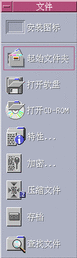
| 图标 | 名称 | 单击性能 | 放置性能 |
|---|---|---|---|
| 起始文件夹 | 打开$HOME 的"文件管理器"视图 | 打开放置的文件夹的"文件管理器"视图 | |
| 打开软盘 | 将软盘装入驱动器并显示该软盘的"文件管理器"视图。 | 无 | |
| 打开 CD-ROM | 将 CD-ROM 卷装入驱动器并显示它的"文件管理器"视图 | 无 | |
| 特性 | 在没有选择文件的情况下打开"特性"对话框 | 打开放置的文件或文件夹的"特性"对话框 | |
| 加密 | 提示输入要加密的文件和加密键 | 对未加密的文件进行加密并替换它;对加密的文件进行解密并替换它 | |
| 压缩文件 | 提示提供要压缩的文件 | 压缩并替换未压缩的文件;对已压缩的文件进行解压缩并替换它 | |
| 存档 | 提示提供要存档的文件或文件夹 | 存档并替换放置的文件或文件夹 | |
| 查找文件 | 在缺省模式下打开"文件查找器" | 根据文件或文件夹名称查找放置的文本 |
- © 2010, Oracle Corporation and/or its affiliates
